Dolby Atmos Music Panner 介绍
Dolby Atmos Music Panner 是一个生成3D 声像定位元数据的专用插件,可以用于Mac平台的音频工作站,支持AAX,AU和VST3等格式。
使用Dolby Atmos Music Panner(DAMP)替代兼容杜比全景声的音频工作站(例如Pro Tools/Nuendo)原生的3D Panner 的最大好处在于,DAMP增加了一个<16拍的速度同步音序器(tempo-synced sequencer),这就可以让您很便捷地创造出与曲目节奏相关的重复的声像变化。
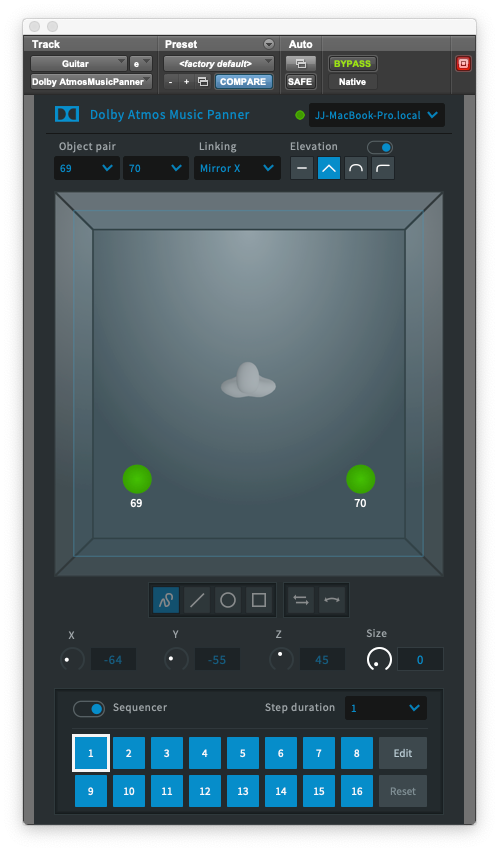
本文档着重介绍与Pro Tools配合使用该插件,但是在Logic,Nuendo和Ableton Live中,使用的过程基本基本一致,杜比在DAMP手册中也包含了一些有用的设置信息。
我们建议最好使用Pro Tools Ultimate。 对于仅具有Standard版本并想使用杜比全景声的用户,您可以使用I / O的通道数量要视Pro Tools 版本而定(最多 32 或64声道),这将为您提供31个(或63个)音频对象通道和一个LTC通道,但没有7.1.2母线的支持。遗憾的是,在Standard版本中,您无法对声床的内容进行声像调整,但是31个(或63个)音频对象可以作为杜比全景声中制作体验一个良好开端。
哪里可以获得 Dolby Atmos Music Panner,还需要做什么?
您需要用到DAPS,可以在这里找到30天的免费试用版
https://developer.dolby.com/forms/dolby-atmos-production-suite-trial/
也可以从以下Avid商店购买:
https://www.avid.com/plugins/dolby-atmos-production-suite
您还需要拥有或注册杜比开发人员帐户;在此注册:
https://developer.dolby.com/sign-up/
您可以在此处请求下载杜比Dolby Atmos Music Panner:
https://developer.dolby.com/forms/dolby-atmos-music-panner/
进行杜比全景声混录,对DAPS的设置有什么建议吗?
Dolby Atmos Music Panner 安装包附带的文中包含一些非常重要的信息,在手册中也建议了一些音乐混录的特定首选项。
首先是将Downmix Trim Controls设置为零。 为此,请转到Window -> Trim and Downmix Controls窗口-,然后为三种格式(5.1、5.1.2和7.1)中的每一种都选择“Manual”,并确保将Trim电平设置为“ 0.0dB”。
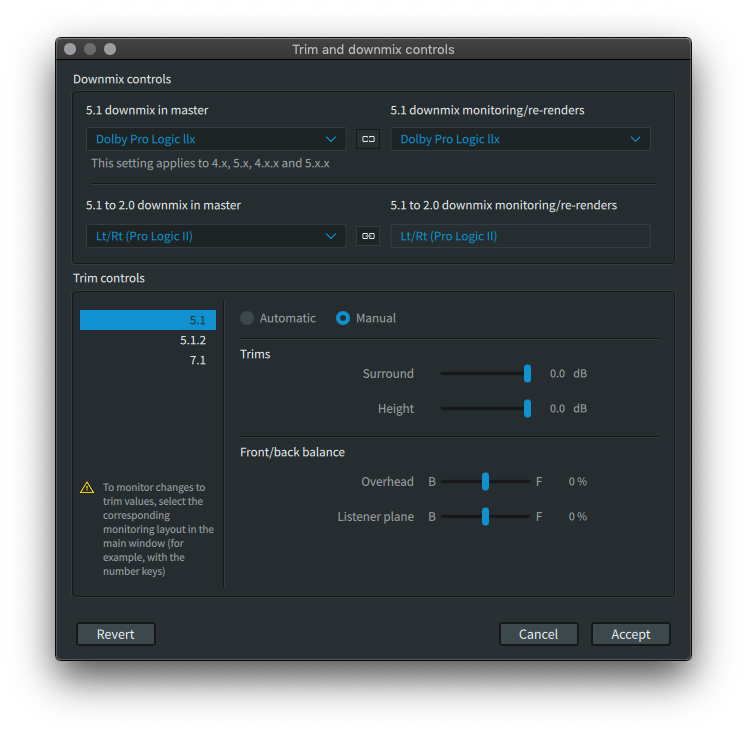
杜比也对“空间编码仿真 Spatial coding emulation”中的“元素Elements 数量”提出了建议。Spatial Coding空间编码是减少最终混音交付中元素数量的过程,可以(让杜比全景声内容)轻松地以码流形式传输或在消费类设备上播放,例如Amazon Music HD或TIDAL HiFi之类的平台。 通过仿真这一处理过程,我们可以对我们的混音在用户端的呈现效果有一个更准确的参照。
随安装包提供的Dolby Atmos Renderer Guide 中对这一过程有一些高阶的描述,指出“这是将临近的音频对象(audio object)动态分组为空间簇(spatial clusters)来实现的”。 与其他格式一样,我们知道数据压缩会带来audible artefacts,但是空间编码有所不同。 杜比官方接着解释道:“该过程由感知响度(perceptual loudness)和空间失真度量( spatial distortion metrics)驱动,最大程度地忠于原始内容。”
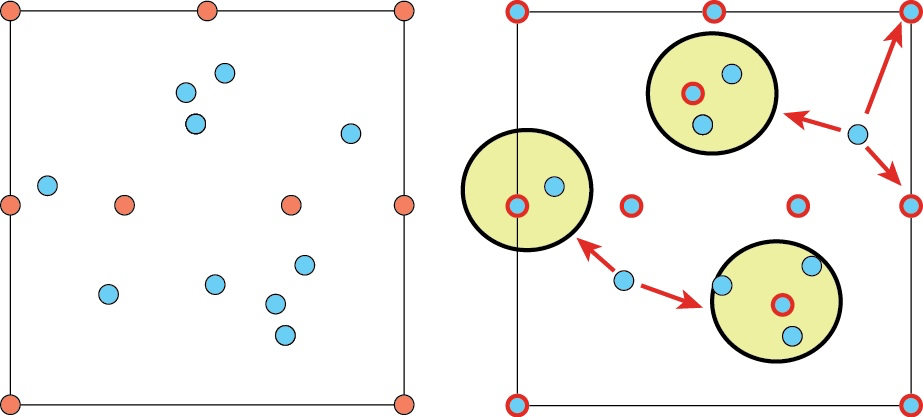 没有空间编码(左)和带有空间编码(右)的杜比全景声图示
没有空间编码(左)和带有空间编码(右)的杜比全景声图示
您可以亲自聆听体验一下,公平地说,杜比的“Spatial Coding”的算法非常透明。 为了对比Spatial Coding使用与不用的效果,请转到Preferences -> Processing,然后简单地切换“Spatial coding emulation”开关-在此菜单中,我们同样可以将元素数量(number of elements)设置为建议值16。
DAPS的默认值为12个elements,更少的元素本质上意味着更多的压缩。 如果您想了解更多相关内容,请参阅《 杜比全景声渲染器指南》的29.4节(作为DAPS安装的一部分)中的一些附加信息。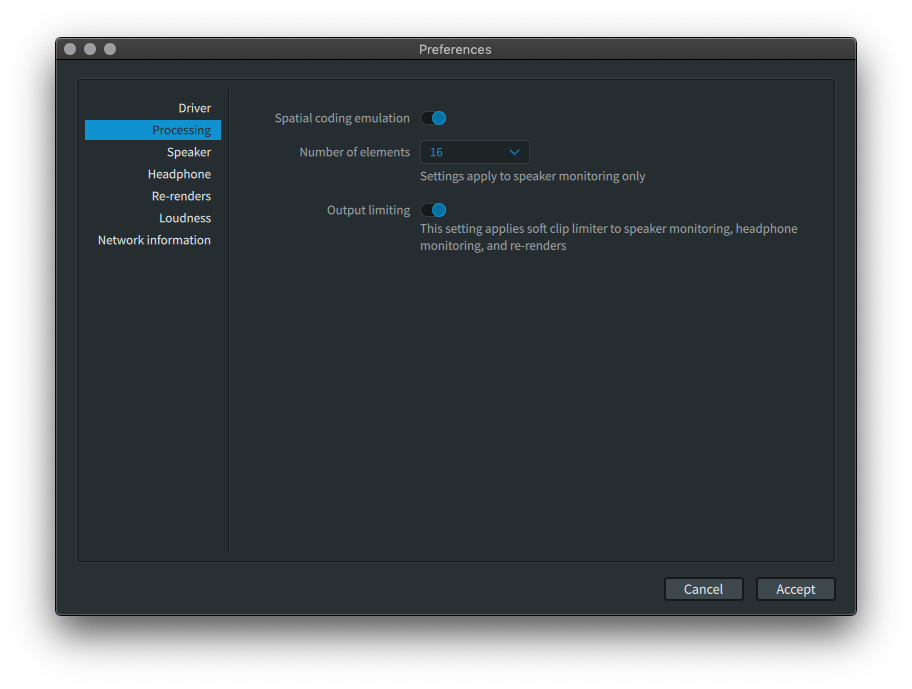 在使用Dolby Audio Bridge时快速提醒您注意缓冲区大小Buffer Size,通道数Channel Count和采样率
在使用Dolby Audio Bridge时快速提醒您注意缓冲区大小Buffer Size,通道数Channel Count和采样率
在48kHz状态下工作时,Sample Buffer设置为1024,您的最大可用通道数为128
在96kHz状态下工作时,Sample Buffer设置为2048,您的最大可用通道数为64
Setup -> Playback Engine:

更改I/O设置
使用Dolby Atmos Music Panner 最大的不同是,我们不会使用音频工作站(本文档中是Pro Tools)与DAPS之间的元数据连接通路,而是会从Dolby Atmos Music Panner直接将元数据发送到DAPS。 这意味着我们需要在“ Setup > I/O Setup -> Bus and option”单击“Mapping to Object”复选框中将其禁用。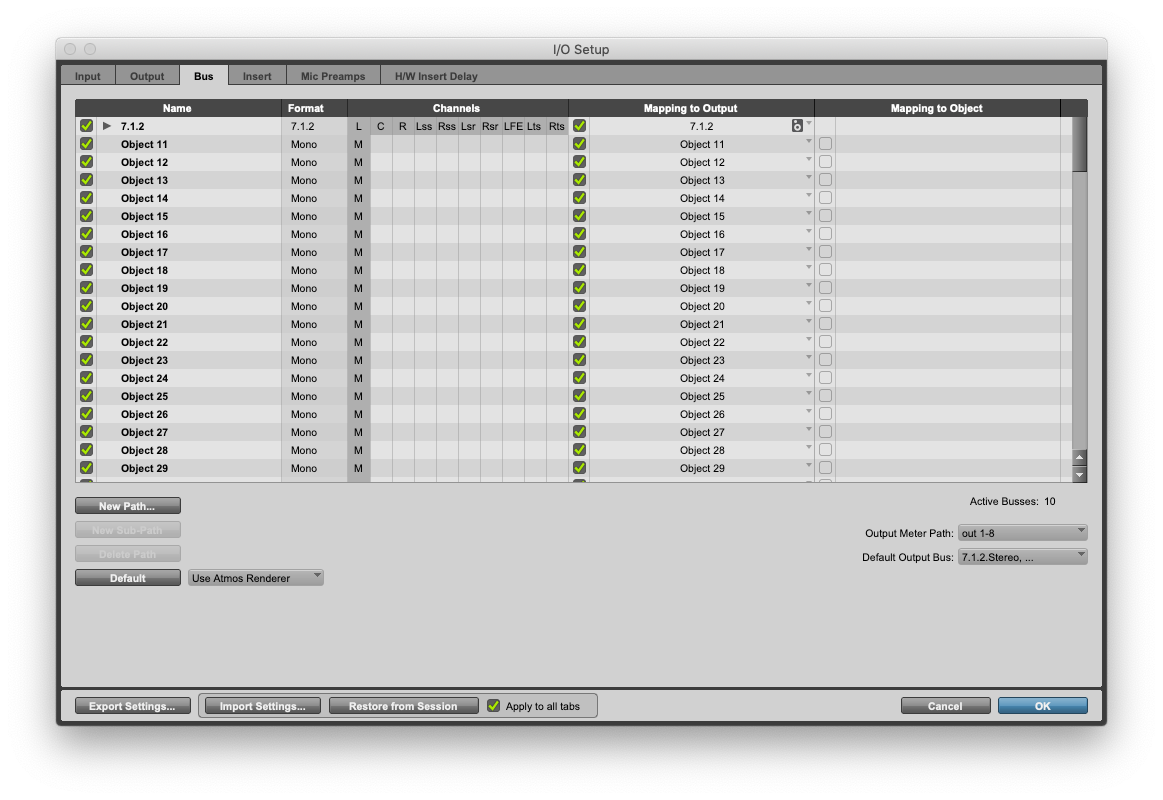 也可以从“Peripherals -> Atmos”中禁用元数据连接,如果该选项之前是Enable状态,但这并非必须的操作。
也可以从“Peripherals -> Atmos”中禁用元数据连接,如果该选项之前是Enable状态,但这并非必须的操作。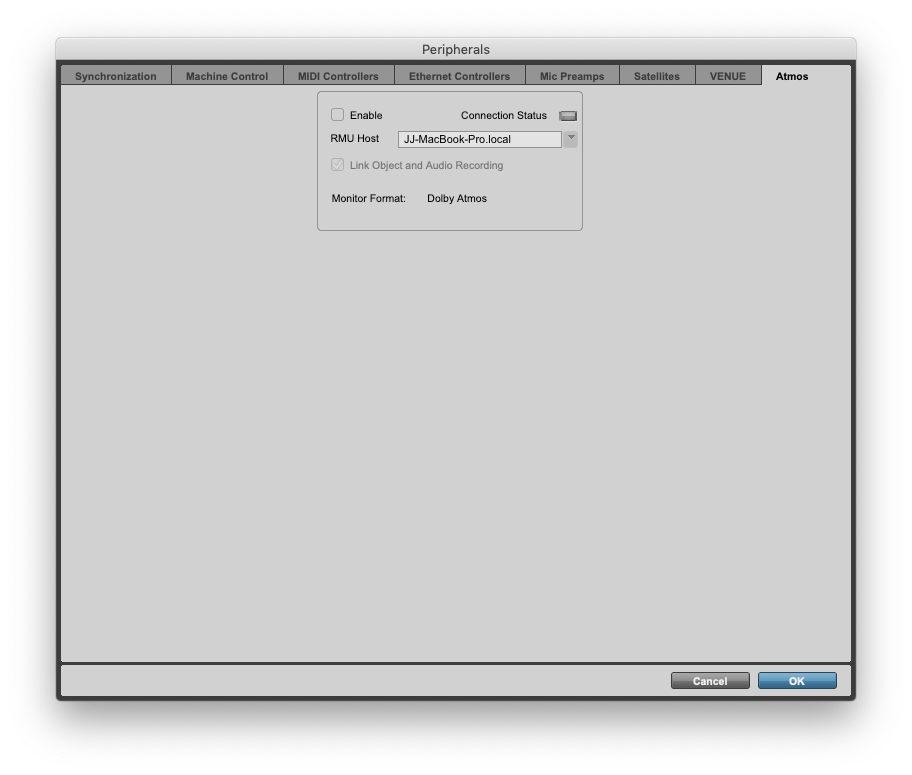
设置Dolby Atmos Music Panner
最重要的是在设置 Dolby Atmos Music Panner时,音频信号的路由要通过音频工作站设置,但元数据通道分配是独立进行设置的。
确保您的输出通道编号与每个轨道的分配的音频对象编号相匹配。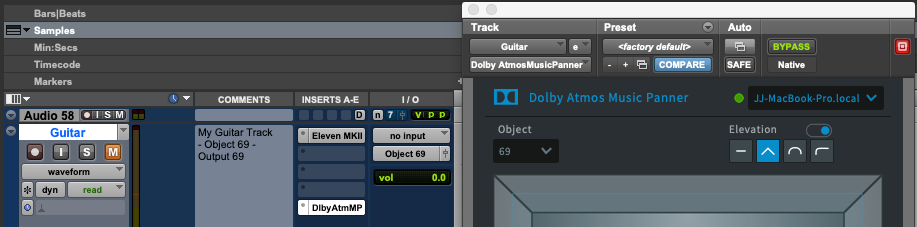 下面我们以一个单声道音源为例进行示范,假设您的DAPS配置中有1个 7.1.2的 Bed 声床和118个Object音频对象
下面我们以一个单声道音源为例进行示范,假设您的DAPS配置中有1个 7.1.2的 Bed 声床和118个Object音频对象
1.在音频工作站中创建一个新的单声道音频轨道
2.将输出轨道路由到可用的输出通道–我们将使用通道11(我们的第一个可用对象)
3.插入Dolby Atmos Music Panner插件(位于“Sound Field’或“Dolby Laboratories”下)
4.设置“Object Number”与“Track Outpu”通道编号相匹配(在此示例中为11)
如果这是您首次使用杜比的插件或DAPS,则可能需要在插件窗口右上角的下拉框中设置元数据连接,只需执行一次即可, 如果您以前使用过该软件,它将自动为您设置。
现在您应该已经准备好对这首曲目进行声像调整了。
在将工程的规模扩大的时候,我们强烈建议您在所有的轨道中将Dolby Atmos Music Panner置于同样的位置(Insert slot)–这是一种很好的管理工程文件的方式,如果您使用兼容的的控制界面,例如iOS或Android上免费的Avid Control 应用程序,会让事情变得容易很多。
如何使用Dolby Atmos Music Panner
路由和对象选择的设置完成之后,就可以随时开始进行声像调整的操作了。 我们将针对Dolby Atmos Music Panner的不同使用方法进行描述。
基础的X,Y,Z,Size参数
Dolby Atmos Music Panner具有许多与Pro Tools 原生3D Panner相似的功能,包括在“Freeform 自由模式”和“Manual Elevation手动提升”模式中独立控制X,Y,Z和大小参数。
Elevation 高度模式:
我们还有五种“高度”(Z或height)模式:
- Manual 手动
- Wedge 楔型
- Dome 拱型
- Ceiling 天花板
- Off (disabled)
在立体声轨道上工作:
您也可以在立体声轨道上使用 Dolby Atmos Music Panner。 在这种情况下,需要设置两个对象编号。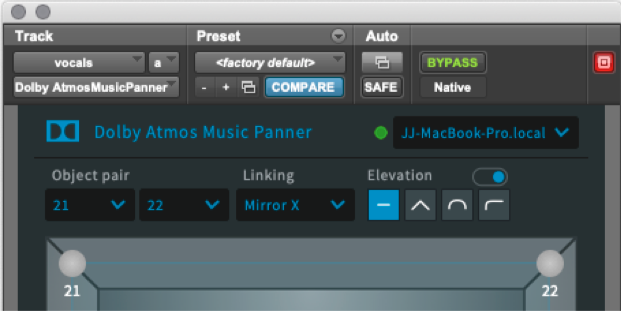
Linking 关联
在处理立体声信号时,有四种关联方式可供选择:
•Copy 复制(右声道直接跟随左声道)
•Mirror X 镜像X(默认-右通道在X轴上与左通道镜像)
•Mirror Y 镜像Y(右通道在Y轴上与左通道镜像)
•Mirror XY镜像XY(右通道在X和Y轴上与左通道镜像)
Seqiemcer 音序器模式:
Dolby Atmos Music Panner 的“Sequencer 音序器”模式,是它可以完全取代标准音频工作站的Panner 之处。 您可以基于工程的节奏设定,使用这个<16拍模式的音序器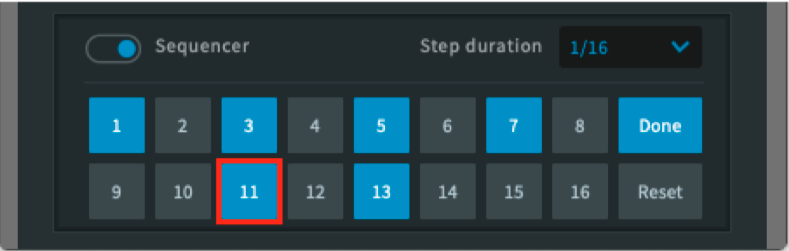
使用音序器:
1.激活“Sequencer”开关以启用此模式
2.选择“Edit”对下方的模版进行编辑
默认开始编辑第一个可用模版
i. 点击模版编号将手动选择您正在编辑的模版
ii.再次点击模版编号将禁用该步骤(它将变为灰色)
3.现在我们可以使用绘制控件
a.自由绘制模式让您可以跟踪声像将遵循的“手动绘制”路径
b.直线模式帮助您在直线上绘制一条从一点到另一点的路径
c.椭圆模式使您可以绘制椭圆路径
d.矩形模式使您可以绘制矩形路径
4.声像将从您绘制的开始移动到结束,但是有两个方向控件
a.首先将使该轨道的当前声像移动到终点,然后返回起点
b.第二步将反转当前声像移动的方向
i.箭头指向声像移动的方向
5.每种模式在声像移动轨迹绘制完毕之后,将会按顺序自动转到下一个模版进行编辑
6.节拍控制使我们可以控制按次序每拍完成1/16-> 32拍所需的时间
7.当我们愉快地完成声像移动,点击“完成”
a.注意-重置选项将完全重置音序器中的所有步骤!
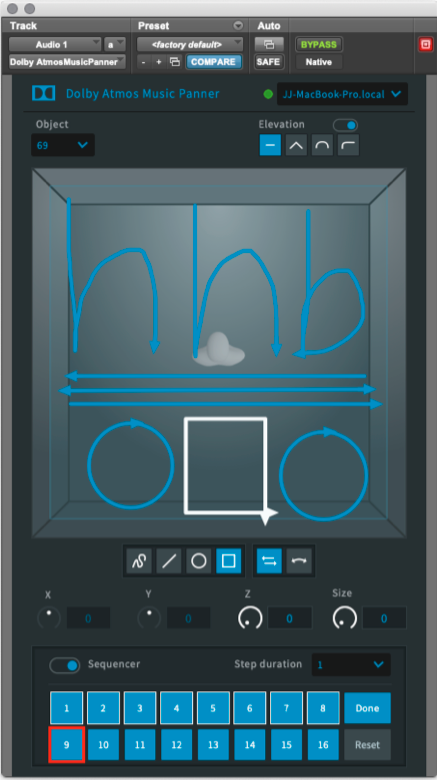
Binaural render 双耳渲染模式和设置
进行杜比全景声混音时,请务必考虑杜比全景声混音在消费端听到效果。 在
在杜比全景声制作套件(Dolby Atmos Production Suite,DAPS)的“Window->Binaural Render Mode”(Command + B)中,我们可以创建双耳元数据(Binaural Metadata),该双耳元数据将“距离模型(Distance Model)”应用于声床(Bed)和对象(Object)。 默认值为“Mid”,但是我们有四个选项:
- Off – no binaural virtualization
- Near
- Mid
- Far
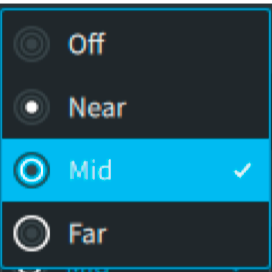
Dolby建议在没有其他空间效果(例如混响)的源内容中试听以上设置,以了解它们如何改变双耳耳机渲染中对象的声音。
请参阅我们之前的入门指南或DAPS文档以获取有关如何启用此功能的信息。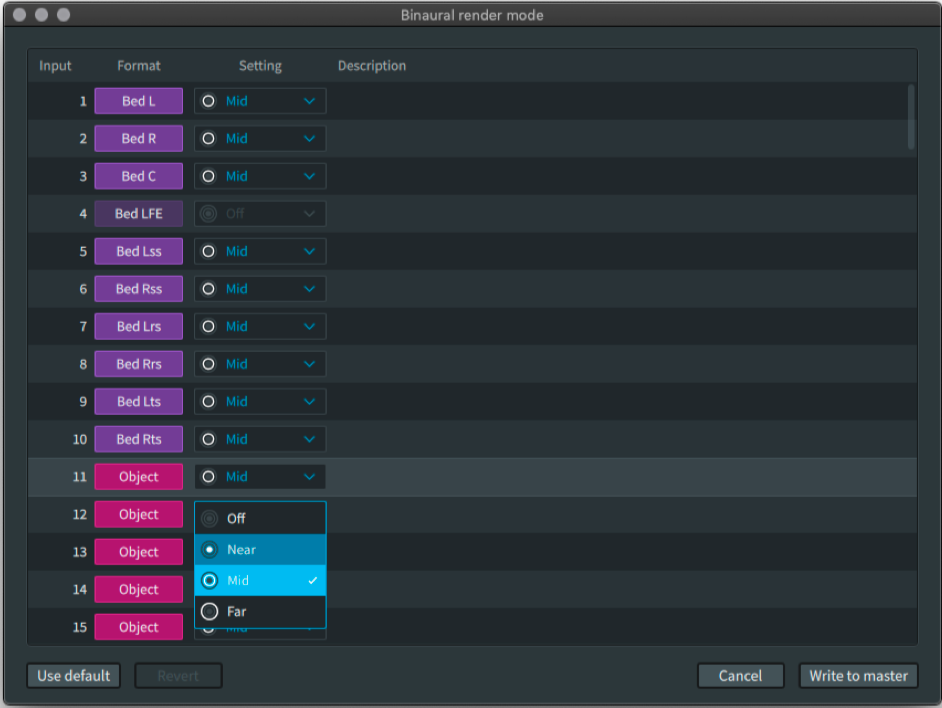
关于响度
许多人都会以各种响度为目标进行混音,具体取决于您要向哪些音乐商提供缩混的音乐以及何时出现! 在杜比全景声中混音乐时,我们目前使用的单个响度目标为-18 LKFS(集成),杜比评论说“这与流行音乐行业一致”。
可以在DAPS 主窗口中实时进行测量:
也可以在母版文件生成之后进行离线的响度分析,Window -> Analyze Loudness and selecting,选择“Analyze loudness”。然后可以将此分析结果导出报表。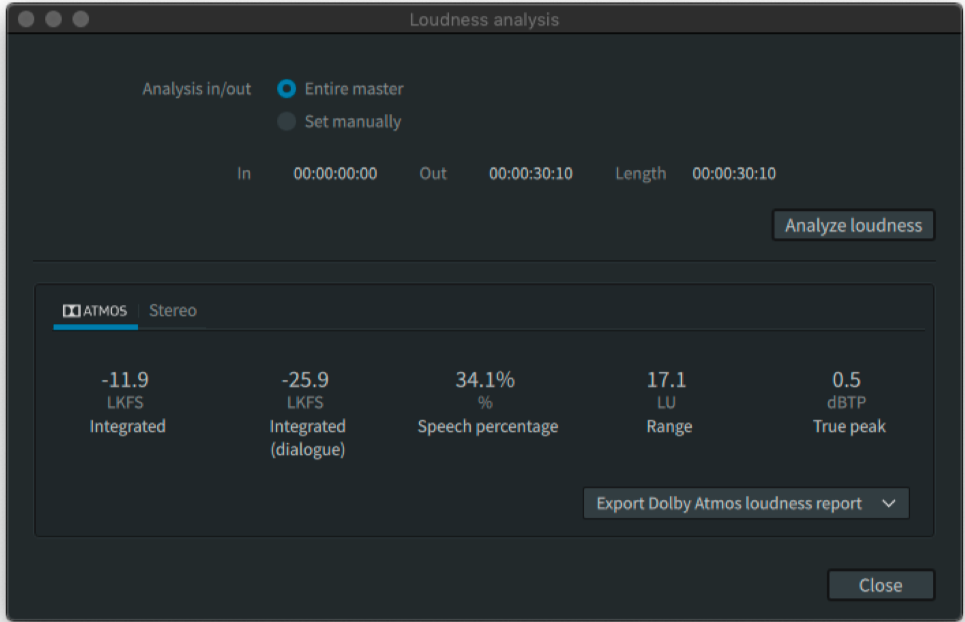
我可以向亚马逊/ TIDAL等提供什么?
当前,大多数流媒体服务目前都要求ADM BWF文件。 ADM即Audio Definition Model(音频定义模型),这是ITU的音频内容交付标准,包括了基于通道,对象或场景的元数据。 BWF即Broadcast Wave File(广播音频文件),这是一个EBU标准,包括带有可选时间码和其他元数据的.WAV文件。
杜比全景声母版文件生后,您可以使用“File -> Export Audio -> ADM BWF .”(Command + A)轻松地将其导出为ADM BWF。 可以重命名导出的文件,通常要选择Entire Master导出完整的母版文件(但也可以根据需要通过“Set manually”指定“入点”和“出点”)。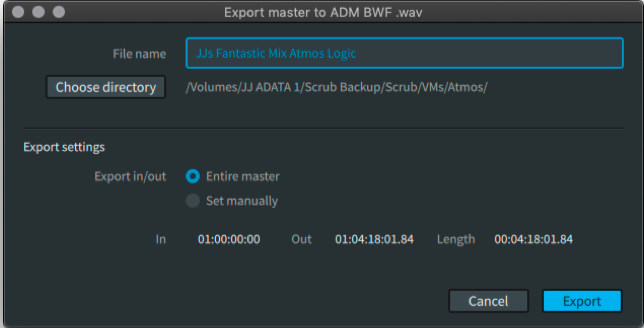
关于创建您的第一个Dolby Atmos母版文件(DAMF)的演练,请参阅我们之前的指南。
杜比全景声音乐的帧率必须统一的24帧/秒,以避免可能出现的因为帧率转换带来的音高变化。 在创建母版文件DAMF之前,需要在“ DAPS Preferences -> Driver’”中进行设置!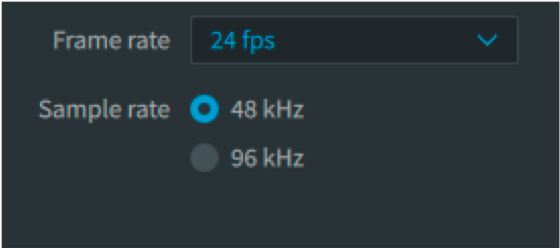
需要指出的是,ADM BWF文件可以导回到音频工作站,这样可以看到每个独立的Bed(声床)和Object (对象)通道(包括各自的声像元数据)。
在Pro Tools中执行此操作时,请选择“File -> Import -> Session Data….”(Option + Shift + I),然后应该可以看到包括文件名,创建者,起始时间码,帧率,比特深度,采样率等信息。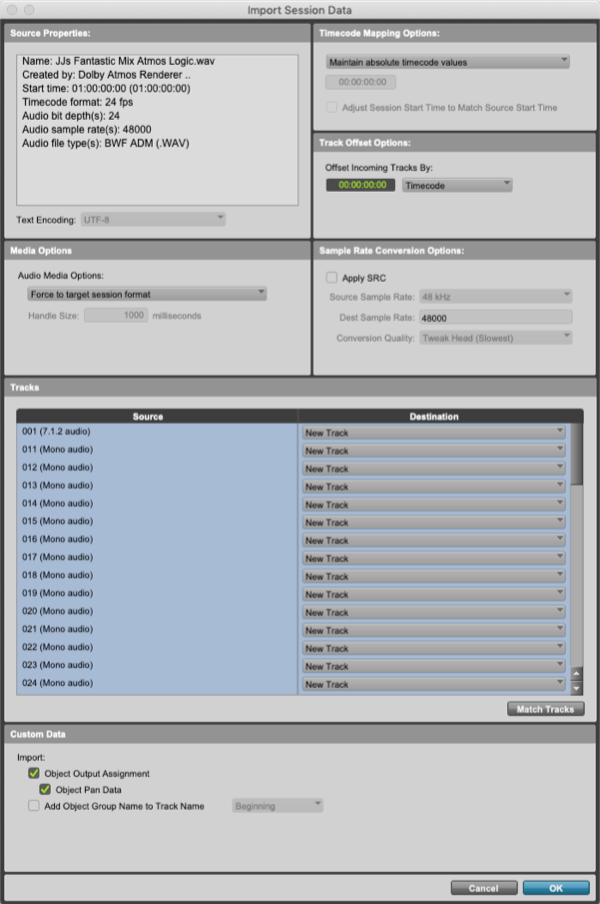
QC或Mix Reviews呢?
您还可以将母版文件导出为各种格式以进行QC或监听参考-我们建议您使用Binaural re-render,听起来非常赞,而且可以很容易转为立体声文件发送给他人在耳机上进行播放。 请使用“File -> Export Audio -> Re-renders ”(Command + E)。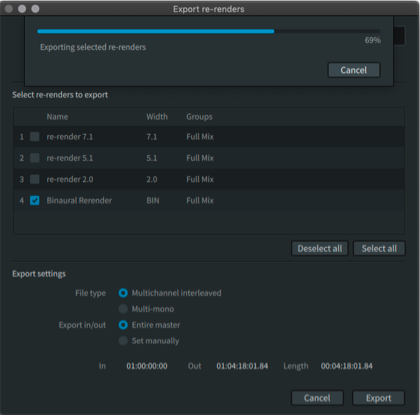
Binaural(双耳渲染)可以在标准耳机和几乎任何播放设备上进行查看,您也可以将母版文件导出为.MP4格式,这样就能在支持Dolby Atmos的消费类设备(包括Soundbar和AV接收机)上进行播放。
请使用“File -> Export Audio -> MP4”(Command + Shift + M)。 您可以直接从USB播放此文件,也可以通过网络将其码流传输到兼容的游戏机。 .MP4格式导出也将使用上述Spatial Coding(空间编码),因此不要感到意外。 您应该将“Encoding mode”选择为“Music”预设。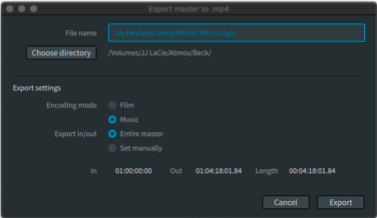
创作的关键技巧和窍门,以及其文档中的其他注意事项:
Dolby在《 Dolby Atmos Music Panner指南》中有一些很棒的技巧,但这里是我们的一些最爱。
聆听不同的监听格式或重新渲染,因为了解杜比全景声内容在双耳渲染、常规立体声和5.1 / 7.1格式中的渲染效果非常重要。
在确定路由时,请您了解:
- 这个声音用声床还是音频对象能获得最佳效果?
- 如果我暂时将效果应用于此声源,它们是否会跟随音频对象或存在于声床上?
同样值得一提的是:
- 使用单声道而不是立体声可以更好地控制对象的位置。
- 考虑输出不同格式的音轨(有无效果,单声道,立体声,总线等等),并尝试在混音中使用:
- 效果与干声分离输出可以使您将干声源放置在与效果不同的位置,还可以为干声源和效果应用不同的双耳渲染模式设置。 对于人声可能十分有效。
- 如果只有立体声或带有效果的声道可用,请考虑使用中间-侧向(mid-side processing)处理,并分别放置于中间和侧部。 或者,在声像电位器中,将“链接”控件设置为“复制


